
Le navigateur Internet est peut-être l'application la plus importante de votre système d'exploitation. Apple fait son propre, Safari, et le regroupe avec OS X. Mais cela ne signifie pas que c'est le seul navigateur que vous devriez utiliser.
Il y a beaucoup de navigateurs tiers sur Mac qui valent le coup. Opera a trois raisons incontournables 3 Raisons à ne pas manquer Opera est le bon navigateur pour votre Mac 3 Raisons à ne pas manquer Opera est le bon navigateur pour votre Mac Chrome et Firefox règnent sur Windows, mais sur OS X, Opera est le navigateur à battre. Les favoris éternels Chrome et Firefox peuvent vous donner de la flexibilité, mais pas sans de lourds compromis. En savoir plus il devrait être votre navigateur par défaut. Personnellement, autant que j'essaie, je suis coincé dans Google Chrome malgré ses nombreuses failles. Je déteste Google Chrome mais je suis pris au piège. Voici pourquoi je déteste Google Chrome mais je suis pris au piège. Voici pourquoi Dans la guerre Chrome contre Firefox, je suis du côté des utilisateurs de Google. Mais je ne veux pas. Chrome est mon navigateur de choix car il possède des fonctionnalités dont je ne peux pas me passer. Lire la suite .
Vous ne devriez pas avoir à choisir un seul navigateur. Bien sûr, vous devrez choisir un défaut, mais cela ne signifie pas que vous devez l'utiliser pour chaque tâche. Votre extension Trello préférée peut être sur Firefox, mais Netflix ne fonctionne pas en Full HD sur Chrome ou Firefox - vous devrez donc utiliser autre chose.
Quelles que soient vos raisons, vous pouvez avoir plusieurs navigateurs et configurer des règles qui ouvrent toujours des liens dans le bon. Tout ce dont vous avez besoin, ce sont des applications intelligentes.
MultiBrowser (gratuit)
Parmi les trois options, MultiBrowser est la seule application gratuite que vous pouvez télécharger pour dicter comment les liens s'ouvrent. L'installation peut être un peu complexe, mais une fois que vous l'avez en marche, elle est lisse au beurre.
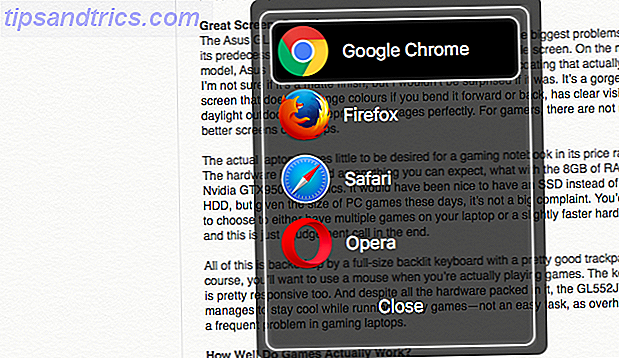
Lorsque vous cliquez sur un lien dans une application sans navigateur, telle que Slack ou Notes, MultiBrowser ne l'ouvre pas automatiquement dans votre navigateur par défaut. Au lieu de cela, vous obtiendrez un volet d'accès rapide de tous vos navigateurs, et vous pourrez sélectionner celui que vous souhaitez ouvrir.
Les navigateurs affichés et leur commande peuvent être personnalisés. En fait, l'apparence de MultiBrowser est entièrement personnalisable.
Soyez averti que l'installation de MultiBrowser est un peu pénible. Voici comment le faire:
- Téléchargez MultiBrowser à partir de MacUpdate. Bien que nous vous conseillons normalement de ne pas recevoir d'applications de MacUpdate Pourquoi vous ne devriez pas télécharger d'applications Mac depuis MacUpdate Plus de raisons de ne pas télécharger d'applications Mac depuis MacUpdate MacUpdate a rejoint le côté obscur, regroupant des logiciels publicitaires en téléchargements gratuits comme Firefox. Si vous voulez éviter cela complètement, arrêtez de télécharger des applications depuis MacUpdate. En savoir plus, il s'agissait d'un téléchargement autonome sans installateur, donc cela a bien fonctionné.
- Installez l'application comme vous le feriez normalement.
- Téléchargez le fichier des préférences de MultiBrowser, partagé par un utilisateur sur la page MacUpdate. Voici un lien direct.
- Installez le volet Préférences téléchargé et ouvrez-le.
- Configurez MultiBrowser comme vous le souhaitez. Ce volet peut également être ouvert à tout moment en accédant aux Préférences Système.
MultiBrowser est un outil gratuit pour choisir quel navigateur ouvrir un lien, lorsque vous utilisez une application tierce. Il ne choisira pas automatiquement pour vous, mais même le mode manuel est pratique.
Browser Fairy (4, 99 $)
Browser Fairy est le nouveau venu sur le marché, mais il vaut la peine d'y prêter attention. Avec quelques automatismes en coulisses et un tas d'extensions de navigateur utiles, il plaide pour son prix de 5 dollars.

Téléchargez et installez l'application à partir du magasin Mac et vous devriez être prêt à partir. Lancez Browser Fairy et vous pouvez définir des règles pour différents sites et navigateurs. Par exemple, avec l'utilisation des paramètres disponibles, vous pouvez configurer une règle indiquant que toute URL contenant netflix.com doit s'ouvrir dans Safari. Il suit la logique simple If-This-Then-That, et est juste comme l'utilisation de l'application IFTTT Le guide IFTTT ultime: Utiliser l'outil le plus puissant du Web comme un pro Le dernier outil IFTTT: Utiliser l'outil le plus puissant du Web Alors que, aussi connu comme IFTTT est un service basé sur le Web gratuit pour faire fonctionner vos applications et appareils ensemble. Vous ne savez pas comment créer votre applet? Suivez avec ce guide. Lire la suite .
Ces règles ne fonctionnent que pour les liens provenant d'applications autres que des navigateurs. Par exemple, si vous cliquez sur un lien dans Chrome, les règles ci-dessus ne sont pas respectées. Il suffit d'ouvrir le lien dans Chrome. Cependant, Browser Fairy offre un moyen facile de résoudre ce problème.
Une fois qu'un lien est ouvert dans un onglet, cliquez sur l'extension Browser Fairy (disponible pour Chrome, Firefox, Safari et Opera), et vous pourrez l'ouvrir dans un autre navigateur de votre choix avec le Browser Fairy Selector. Rapide et facile!

De même, lorsque vous utilisez une application autre que le navigateur, vous pouvez activer le navigateur Fairy Selector en appuyant sur Commande + Clic sur n'importe quel lien. Pour que cela fonctionne, vous devez définir Browser Fairy comme navigateur par défaut.
Le seul problème avec Browser Fairy, à mon avis, c'est qu'il n'offre pas de version d'essai. Malgré la lecture de plusieurs critiques, j'aurais vraiment aimé l'option de vérifier cette application pour moi-même avant de plonger cinq dollars pour cela.
Choosy (9, 99 $, essai de 4 jours)
En termes simples, Choosy est Browser Fairy sur les stéroïdes. Si vous avez trouvé une option qui manque dans Browser Fairy, il y a de fortes chances que Choosy l'ait.

Prenez les règles - la sélection a plus de conditions que vous pouvez définir, et utiles à cela. Par exemple, si un navigateur a plus de X onglets ouverts, vous pouvez définir n'importe quel lien à ouvrir dans un autre navigateur. C'est un outil pratique pour les utilisateurs de Chrome pour ne pas prendre plus de mémoire, et éviter ses nombreux problèmes sur Mac 10 raisons pour lesquelles vous ne devriez pas utiliser Chrome sur un MacBook 10 raisons pour lesquelles vous ne devriez pas utiliser Chrome sur un MacBook la première chose installée sur un nouveau Macbook. C'est logique: à ses débuts, Chrome a acquis la réputation d'être léger et rapide. Lire la suite .
Mis à part les conditions, Choosy a également différentes options pour l'action - quelque chose que Browser Fairy ne vous laisse pas contrôler. Vous pouvez le configurer pour ouvrir automatiquement un lien dans le meilleur navigateur, vous inviter à choisir parmi les navigateurs, et ainsi de suite.

Le contrôle global de Choosy sur ce qu'il faut faire lorsque les navigateurs se comportent d'une certaine manière est impressionnant. Il vous permet également de personnaliser son apparence. Et encore, il a des extensions pour Chrome, Opera, Firefox et Safari, vous permettant d'ouvrir un onglet dans un autre navigateur en deux clics.
Le fait que vous obteniez une période d'essai pour mettre l'application à l'épreuve est la cerise sur le gâteau. Choosy vaut-il deux fois le prix de Browser Fairy? Pas à mon avis. Mais si vous voulez ces fonctionnalités supplémentaires, vous devez réellement tester avant de prendre votre décision.
La meilleure et la pire caractéristique
Mon plus grand positif avec les trois applications est aussi ma plus grande plainte, bizarrement. J'avais peur que la mise en place de ces règles m'oblige à changer constamment de navigateurs, ce qui n'est pas toujours ce que je veux quand je suis en train de travailler. Mais ce n'est pas comment ces applications fonctionnent. Les liens sur lesquels ils travaillent sont tous dans des applications autres que des navigateurs.

Donc, si vous utilisez Slack et que vous cliquez sur un lien, ces applications entrent en jeu. Mais si vous êtes dans Chrome et que vous cliquez sur un lien, les règles prédéfinies ne s'appliquent pas. Il maintient le flux de travail de votre navigateur intact.
D'un autre côté, je souhaite qu'il y ait un moyen de contourner cela pour les règles. Si je naviguais sur d'excellents originaux Netflix en 2016 13 Nouveaux Originaux Netflix que vous regarderez en 2016 13 Nouveaux Originaux Netflix que vous regarderez en 2016 Netflix a sorti beaucoup de contenu original - y compris House of Cards, Orange Is the New Black, Narcos et Master of None - mais 2016 devrait être l'année la plus excitante de Netflix. En savoir plus et cliqué sur un lien, il devrait ouvrir directement dans Safari si j'ai un ensemble de règles pour cela. Hélas, ce n'est pas une option en ce moment - ou du moins je n'ai pas compris comment y arriver.
Pourtant, les extensions pour Browser Fairy et Choosy rendent cela un peu facile, donc ce n'est pas une plainte majeure.
Combien payeriez-vous?
MultiBrowser, Browser Fairy et Choosy sont tous de bonnes applications. Et après les avoir essayés, je suis convaincu de leur utilité. Mais sont-ils assez utiles pour réellement les payer?
MultiBrowser est une décision facile, car elle est gratuite, mais Browser Fairy et Choosy sont un peu plus difficiles. Je vous recommande d'essayer le test Choosy, qui devrait vous donner une idée de ce que font ces applications. Ensuite, décidez si cela a du sens pour vous.
Souhaitez-vous payer 5 $ ou 10 $ pour un meilleur contrôle sur la façon dont OS X gère les liens?

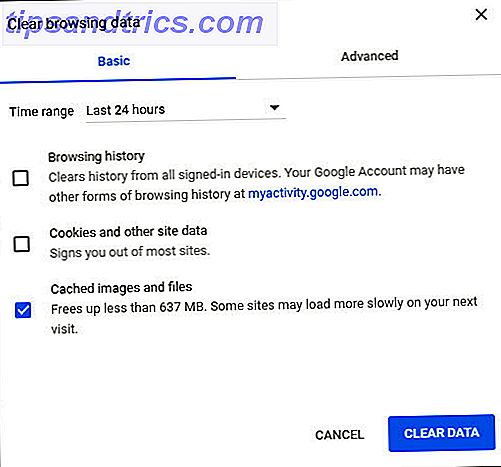
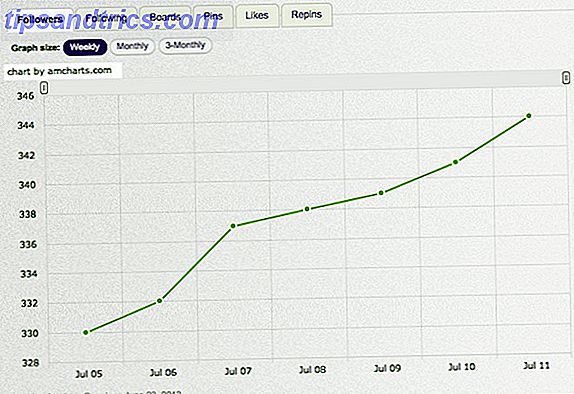
![Vous êtes ce que vous aimez sur Facebook [Conseils hebdomadaires sur Facebook]](https://www.tipsandtrics.com/img/internet/982/you-are-what-you-like-facebook.jpg)